Comment configurer votre boutique WooCommerce sans développeur
Publié: 2020-11-10Il y a des années, l'idée même de créer votre propre boutique en ligne semblait intimidante.
Surtout si vous étiez un débutant sans compétences ni connaissances techniques. Cela pourrait facilement être considéré comme votre pire cauchemar !
Mais, la beauté de WooCommerce (la plate-forme de commerce électronique la plus populaire au monde) - il permet littéralement de créer une boutique de commerce électronique de haute qualité entièrement fonctionnelle à partir de rien, même si vous n'êtes pas un connaisseur en technologie. N'est-ce pas cool ?
Et, puisque vous cherchez à configurer vous-même votre site Web WooCommerce, boy oh boy, vous êtes au bon endroit !
À travers ce guide, je vais vous guider tout au long du processus de configuration de votre boutique WooCommerce. Tout ce que vous avez à faire est de suivre.
Ne vous inquiétez pas, c'est assez facile
Mais d'abord, pourquoi aimons-nous WooCommerce ?

Eh bien, il y a beaucoup de facteurs et la liste est assez longue !
Donc, je ne vais couvrir que les plus importants qui contribuent de manière significative à sa réputation impressionnante en constante croissance.
- Flexibilité - La raison pour laquelle cela figure en haut de notre liste est que WooCommerce propose des milliers de plugins pour étendre vos fonctionnalités de commerce électronique. Vous pouvez littéralement ajouter toutes les fonctions que vous souhaitez.
- Bébé WordPress – Étant donné que WooCommerce est construit sur WordPress, il fournit une base solide, une fiabilité et une sécurité pour créer un site Web de commerce électronique de classe mondiale.
- Open Source – WooCommerce est open source et gratuit ! Et, vous obtenez un contrôle total et une liberté totale sur votre site Web, contrairement aux autres plates-formes.
- Facile à utiliser – Ce qui fait de WooCommerce le choix le plus préférable, c'est sa simplicité, ses fonctionnalités puissantes et son mécanisme facile à utiliser, en particulier pour les débutants.
- Vendez presque n'importe quoi - Produits physiques, produits numériques, services, services de réservation (rendez-vous, films, billets, etc.), Abonnements, etc. Il n'y a pas de limite ! (sauf trucs illégaux, bien sûr).
Et ce sont les principaux facteurs qui rendent WooCommerce si génial et la raison pour laquelle nous l'aimons tant !
Cela étant dit, passons à la configuration et au fonctionnement de votre WooCommerce ?
Puisque nous construisons un site Web de commerce électronique à partir de zéro, mon objectif est de vous montrer comment le faire de la manière la plus simple possible. Donc, avec cette pensée à l'esprit, je ne couvrirai que les aspects importants pour vous aider à démarrer dès que possible !
Allons creuser !
Étape 1 - Choisissez un nom de domaine et obtenez un hébergement Web
Maintenant, c'est la première et la plus fondamentale des étapes lorsqu'il s'agit de créer votre propre site Web.
Bien que WordPress et WooCommerce soient gratuits, l'obtention d'un nom de domaine et d'un hébergement Web coûte de l'argent. Et ce n'est pas seulement pour démarrer un site Web de commerce électronique. Vous devrez payer pour ces exigences de base pour tout site Web que vous souhaitez créer.
- Nom de domaine – Il s'agit de votre adresse sur Internet. Par exemple : www.wisdmlabs.com est notre nom de domaine. Et voici un petit conseil : assurez-vous que votre nom de domaine est unique afin qu'il soit plus facile à retenir.
- Hébergement Web - Il s'agit d'un serveur sur lequel tous les fichiers de votre site Web sont stockés pour le rendre disponible à toute personne souhaitant visiter votre site Web.
Le coût global dépendra en fait des services dont vous avez besoin de la part du fournisseur d'hébergement. Mais je vous suggère de commencer par les bases, puis d'évoluer vers des services avancés une fois que vous commencez à gagner de l'argent.
Heureusement, les fournisseurs d'hébergement comme BlueHost ou SiteGround sont abordables et fiables avec une excellente réputation et une excellente réputation. De plus, c'est l'un des rares fournisseurs recommandés par WordPress.
Une fois que vous avez choisi le nom de domaine et l'hébergement Web, vous pouvez alors passer à l'étape suivante de cette aventure…
Étape 2 – Installez WordPress et WooCommerce
C'est là que les choses deviennent intéressantes! Cette étape ressemblera à la première brique dans les murs de votre boutique WooCommerce de rêve
Habituellement, la plupart des sociétés d'hébergement Web vous permettent d'installer WordPress rapidement à partir de leur panneau d'utilisateur. Cependant, si cela ne fonctionne pas, vous pouvez simplement vous rendre sur www.WordPress.org et suivre le processus d'installation . C'est extrêmement simple et rapide.
Cela étant fait, vous devriez maintenant avoir un site WordPress vierge prêt !
Et, juste pour être sûr des détails de base importants de votre site Web, vous pouvez rapidement accéder à votre onglet Paramètres WordPress pour confirmer/modifier la même chose.
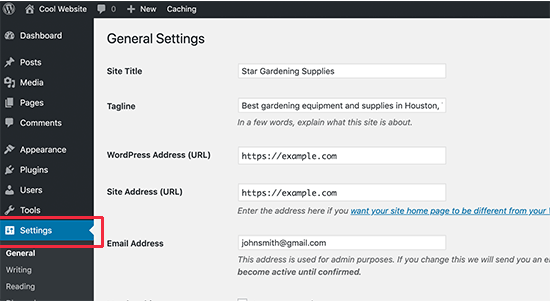 Source de l'image : wpbeginner
Source de l'image : wpbeginner
Comme le montre l'image ci-dessus, vous avez toute liberté pour afficher et modifier le titre, le slogan, etc. de votre site selon votre convenance.
Une fois que vous avez effectué toutes les modifications, inséré votre adresse e-mail et enregistré tous les paramètres, votre site WordPress de base est prêt. Enfin, vous pouvez passer au moment tant attendu !
Il est temps de transformer ce site Web en une boutique de commerce électronique entièrement fonctionnelle avec le plugin WooCommerce !
Étape 3 – Installez WooCommerce pour lancer votre rêve de commerce électronique !
Ainsi, WooCommerce et ses paramètres sont un cas assez facile à comprendre et à casser.
Et, à la fin de cela, vous vous sentirez comme un pro ayant maîtrisé le processus. De plus, c'est très très simple à suivre. Alors ne stresse pas
Maintenant, comme pour tout autre plugin WordPress, la façon d'installer WooCommerce est la même. Vous commencez par vous diriger vers votre tableau de bord WordPress et suivez les étapes ci-dessous :
- Tableau de bord WordPress > Plugins
- Ajouter nouveau > Rechercher 'WooCommerce'
- Installer et activer.
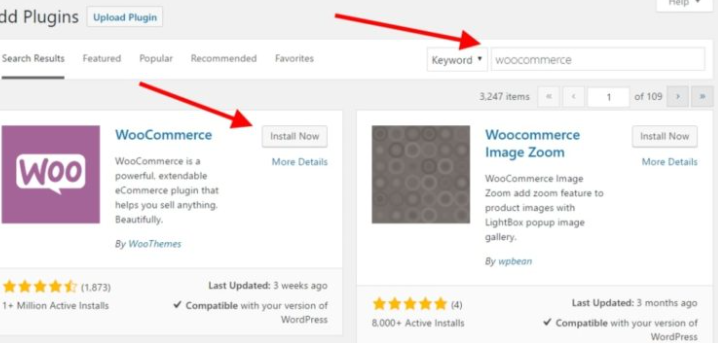 Source de l'image : configuration du site Web
Source de l'image : configuration du site Web
Après l'installation et l'activation du plugin, une boîte " Lancer l'assistant de configuration de WooCommerce " apparaîtra sur votre écran. C'est là que le plaisir commence.
Votre boutique en ligne est aussi importante qu'une boutique physique. Et, pour avoir toutes les fonctions essentielles en place, l'assistant WooCommerce vous aidera à configurer ces paramètres dès le début. Cela prendra à peine 5 minutes.
Au cas où vous vous demanderiez quels sont ces paramètres de base, ce sont les éléments qui composent votre WooStore. Permettez-moi de vous l'énumérer rapidement :
- Configuration du magasin
- Paiements
- Expédition
- conseillé
Cet assistant de configuration facilite grandement la navigation et la configuration des éléments de base. Appuyez simplement sur le bouton " Allons-y ".
Configuration du magasin
Un paramètre très crucial qui définira et affectera la configuration de votre magasin.
Cela impliquera des paramètres liés à l'adresse de votre magasin, aux options de devise, à l'origine de l'entreprise, aux lieux de vente, etc.
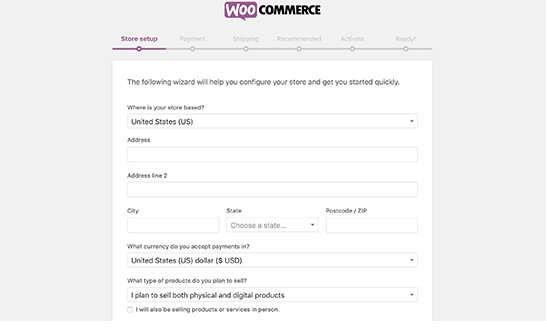
La configuration de la configuration du magasin vous facilitera la vente. De plus, cela aidera vos clients à comprendre votre magasin et ses options plus rapidement.
Paiements
Un magasin de commerce électronique ne réussira que s'il peut accepter les paiements en ligne.
Eh bien, heureusement, WooCommerce a des options pour accepter les paiements en ligne et hors ligne. Et, en ce qui concerne les paiements en ligne, WooCommerce prend en charge PayPal et Stripe comme passerelles de paiement par défaut.
Cela le rend très pratique pour vous en tant que propriétaire de magasin, car ces deux passerelles de paiement sont populaires et largement utilisées.
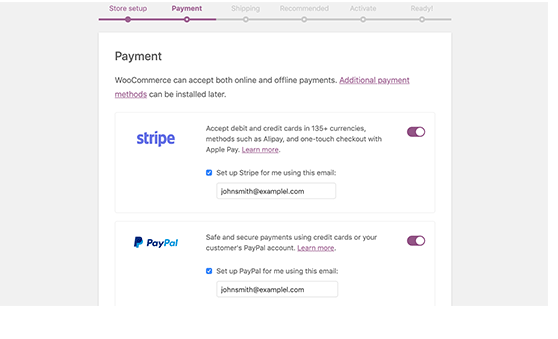
Je vous recommande d'activer ces deux méthodes de paiement.
Cela dit, n'oubliez pas de vous inscrire d'abord avec PayPal ou Stripe séparément. Vous aurez besoin d'avoir un compte existant avec ces deux passerelles de paiement afin de les intégrer dans votre WooStore.
Si vous souhaitez inclure plus de passerelles ou d'options de paiement, vous pouvez le faire en installant d'autres plugins de paiement.
Expédition
Malheureusement, cette partie des paramètres est souvent laissée de côté.
L'expédition joue un rôle tout aussi important en ce qui concerne l'expérience client. Une commande qui n'arrive pas à temps ou qui est livrée à la mauvaise adresse peut soulever des questions sur vos capacités. Par conséquent, il est essentiel de régler vos paramètres d'expédition au début même.
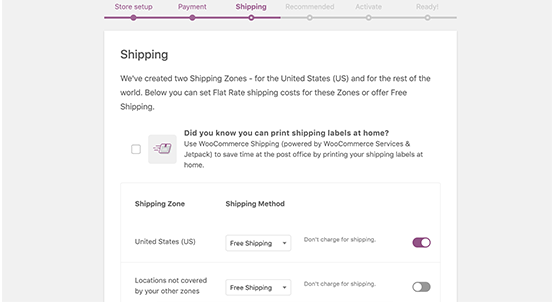 Source de l'image : wpbeginner
Source de l'image : wpbeginner
Vous pouvez définir les zones/pays dans lesquels vous êtes ouvert à l'expédition et également décider des méthodes d'expédition. Des options telles que la facturation de frais d'expédition fixes ou la livraison gratuite peuvent être exercées pour différents produits et zones d'expédition selon les tactiques de votre magasin.
Conseil de pro : Offrir la livraison gratuite pour les produits coûteux peut constituer un point d'attraction pour les acheteurs.
conseillé
Il s'agit d'un onglet qui vous demandera d'installer d'autres fonctionnalités recommandées.
Maintenant, bien sûr, ces fonctionnalités amélioreront la valeur de votre WooStore, mais je vous suggère d'installer ces fonctionnalités supplémentaires plus tard, lorsque vous en aurez réellement besoin.
Pour l'instant, vous pouvez décocher ces cases et enregistrer tous les autres paramètres.
Et, avec cela, la configuration de votre assistant WooCommerce est maintenant terminée. Votre site de commerce électronique de base est opérationnel. Il ne vous reste plus qu'à présenter et ajouter des produits !
Étape 4 - Ajoutez des produits ou des services à vendre dans votre WooStore
Désormais, les clients qui arrivent sur votre site Web s'attendront à voir les produits/services que vous proposez et voudront les explorer.
Puisque vous avez terminé avec tous les paramètres essentiels de WooStore, la prochaine chose évidente à faire est d' ajouter des produits/services à votre site Web.
Et, croyez-moi, faire cela n'est pas sorcier ! C'est vachement simple
Pour commencer à ajouter des produits, accédez simplement à votre tableau de bord et suivez :
- Produits > Ajouter nouveau
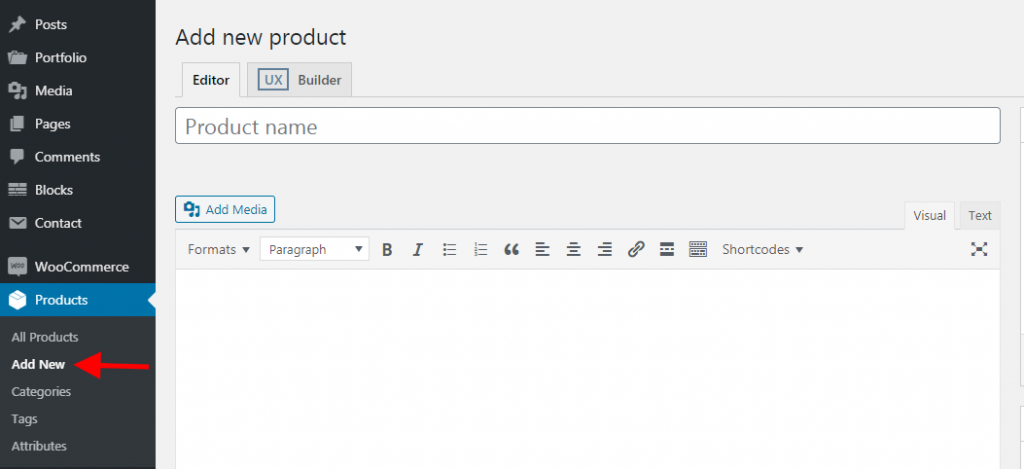
Cela vous amènera à un écran d'édition où vous pourrez ajouter des produits et configurer ses paramètres en fonction de vos goûts.
Voici une image illustrant la même chose :
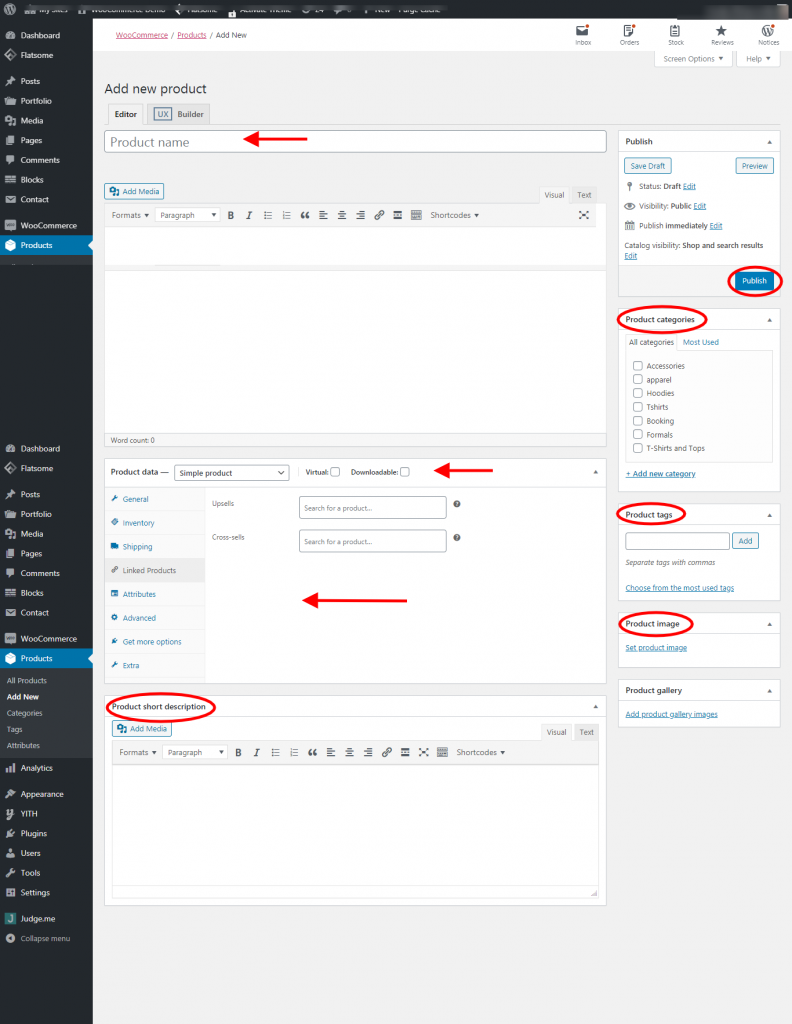
1. Nom et description du produit
Ajoutez un titre pour votre produit et en dessous, vous pouvez commencer à ajouter une description pour votre produit. De plus, vous pouvez même ajouter des images ou des vidéos pour vos produits. En gros, vous pouvez donner un maximum d'informations sur vos produits à travers cet espace.
2. Section Données produit
Grâce à cette section, vous pourrez choisir le type de produit que vous souhaitez vendre – physique ou téléchargeable.
En dehors de cela, vous pouvez même jouer avec d'autres paramètres tels que Général (fixer la tarification), Inventaire (gérer les niveaux de stock), Expédition (définir les coûts, le poids et les dimensions), Produits liés (vente incitative ou vente croisée), Paramètres avancés, etc.

3. Brève description
Vous pouvez utiliser cette section pour écrire une courte description de votre produit. Cela apparaîtra sur la page des produits sous le nom du produit.
4. Catégories de produits
Avec cette section, l'ajout de produits dans des catégories facilite la navigation des clients sur votre site Web.
Par exemple : Vous pouvez avoir une catégorie principale appelée « T-shirts » et vous pouvez ajouter différents types de t-shirts sous la catégorie principale.
5. Étiquettes de produit
Les balises de produit permettront aux visiteurs de rechercher facilement votre contenu. L'utilisation de ces balises de produit vous aidera à vous classer sur Google si elles sont utilisées correctement.
6. Image du produit
Vous pouvez ajouter une image pertinente du produit dans cette section. Cette représentation visuelle permettra aux clients de reconnaître plus facilement le produit.
Une fois que vous avez terminé d'apporter toutes les modifications et de peaufiner tous les paramètres, vous pouvez continuer et cliquer sur le bouton Publier .
Toutes nos félicitations!! Vous venez d'ajouter votre premier produit !! woohoo
Et, vous pouvez répéter ces étapes pour plusieurs produits que vous souhaitez ajouter. Laissez-moi également vous montrer rapidement à quoi ressemblera votre tableau de bord produit une fois que vous aurez ajouté plusieurs produits.
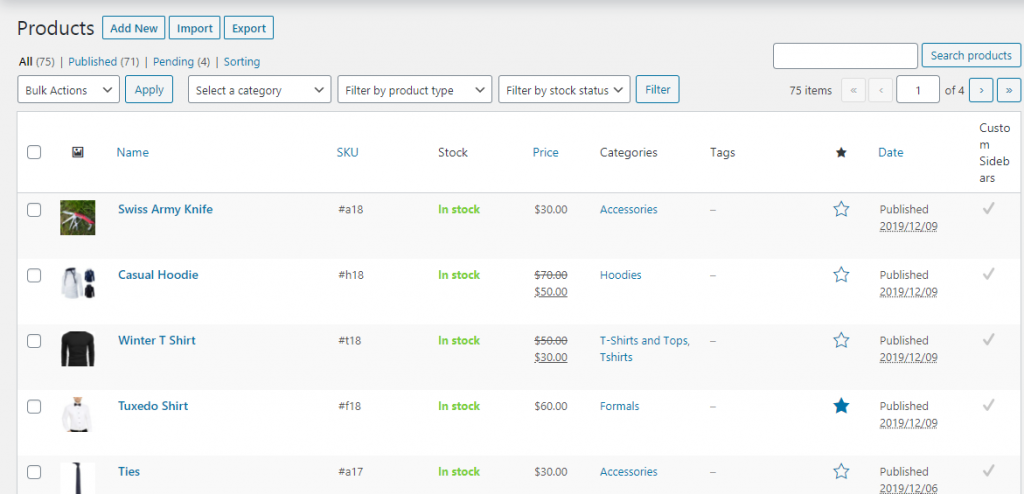
Eh bien, maintenant que vous savez comment ajouter des produits/services, la prochaine étape consiste à styliser et à rendre votre site Web visuellement époustouflant et attrayant.
Étape 5 – Sélection d'un thème WooCommerce pour votre boutique en ligne
Pour être honnête, il y aura très probablement plusieurs magasins en ligne vendant des produits similaires aux vôtres. La concurrence pourrait être intense.
Mais, si vous voulez vous maintenir, grandir et vous faire un nom, vous devez vous concentrer sur l' apparence visuelle de votre site Web. Il doit être attrayant, la mise en page de votre site Web doit être suffisamment fluide pour que les clients puissent naviguer facilement, les pages doivent se charger rapidement , le magasin doit être adapté aux mobiles et hautement optimisé pour le référencement.
Et, ce sont quelques-uns des facteurs de base qui vous aideront à obtenir un avantage sur vos concurrents et à faire en sorte que votre magasin se démarque.
Habituellement, les propriétaires font l'erreur de choisir un thème avant d'ajouter leurs produits au site Web. Mais, je vous recommande de suivre cet ordre car vous ne pourrez assurer l'apparence visuelle et l'apparence de votre site Web qu'une fois que vous aurez votre contenu en place.
Cela vous donnera une belle vue d'ensemble de votre site Web et s'il y a un conflit entre l'apparence, la conception et le contenu de votre site Web, vous pouvez toujours le corriger en conséquence en fonction de vos besoins.
Choisir un thème WooCommerce
Heureusement, WooCommerce fonctionne avec n'importe quel thème WordPress. Puisqu'il existe des centaines de thèmes disponibles, même si vous choisissez le mauvais, il y a de fortes chances que vous obteniez au moins les bases.
Mais blague à part !
Choisir le bon thème est vraiment crucial car il représentera l' image de la marque et définira l' ambiance de votre boutique en ligne.
Cela étant dit, compte tenu de la mer de thèmes disponibles, certains thèmes sont spécialement conçus pour WooCommerce. C'est très bien puisque ces thèmes sont conçus pour faciliter les achats de vos clients et augmenter considérablement les ventes.
Pour le réduire pour vous, je vais vous recommander quelques thèmes que vous pouvez utiliser pour démarrer votre entreprise dès que possible. Ces thèmes sont extrêmement populaires et ont fait leurs preuves lorsqu'il s'agit d'augmenter les ventes ou de rendre le site plus attrayant pour les clients. De plus, ce sont des thèmes modernes et personnalisables.
Alors, voici ma liste :
- Vitrine
- Astra
- Océan WP
Cela dit, je vous suggère de faire des recherches et de choisir un thème qui correspond à la nature de votre entreprise et qui convient bien à votre entreprise en particulier. Par exemple : si vous vendez des produits à base de café, WooCommerce propose des thèmes spécialement conçus pour les produits à base de café.
Maintenant, si vous avez choisi un thème pour votre boutique, vous pouvez le tester et vérifier si votre site Web se marie bien. Sinon, vous pouvez toujours apporter les modifications nécessaires. Cependant, si c'est le cas, vous êtes prêt à exécuter un cracker d'un WooStore.
Cependant, vous devez d'abord configurer quelques pages importantes sur votre boutique avant de la mettre en ligne !
Étape 6 - Configuration des pages essentielles sur votre boutique
Chaque WooStore aura certaines pages importantes qui demandent et invoquent une action de la part de vos acheteurs.
Vos acheteurs tomberont sur ces pages une fois qu'ils auront atterri sur votre site Web. En fait, ils s'attendraient à parcourir ces pages dans le cadre de leur processus d'achat.
Nous allons jeter un coup d'oeil?
Boutique
C'est l'une des pages les plus cruciales de votre boutique. Vous listerez tous vos produits sur cette page. Les acheteurs visitant votre magasin navigueront sur cette page pour vérifier et explorer vos produits.
Maintenant, pour ajouter la page Boutique, vous pouvez aller sur :
- Tableau de bord WordPress > Pages > Ajouter un nouveau
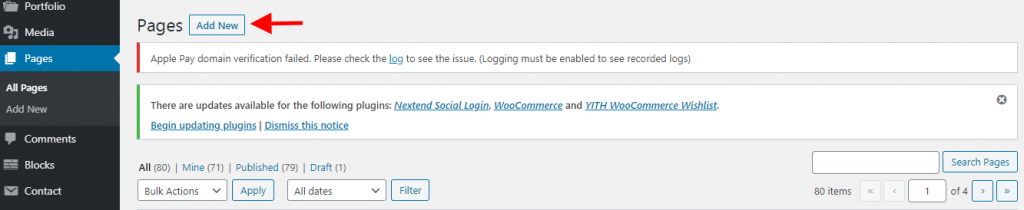
Différents paramètres sont disponibles pour vous permettre d'ajouter différents éléments à votre page de boutique. De plus, vous pouvez même accéder aux paramètres de la page de la boutique et activer/désactiver les options d'affichage des évaluations et des avis sur les produits.
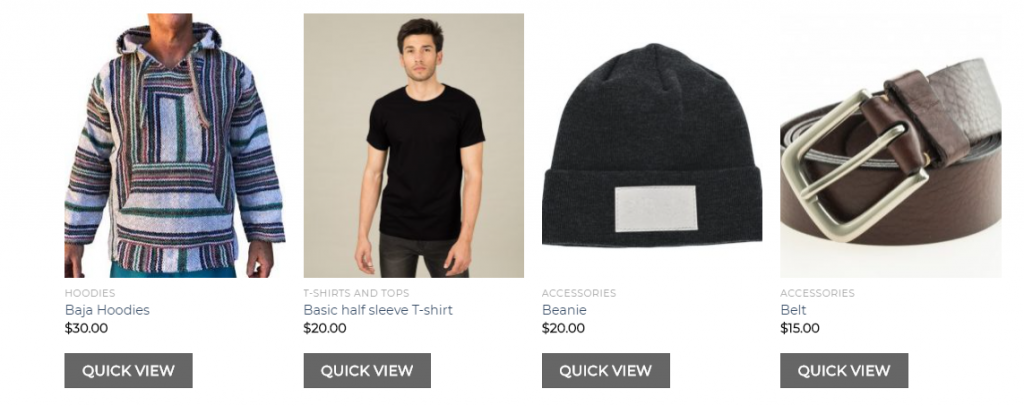
Vous pouvez choisir les paramètres appropriés en fonction de vos tactiques et enregistrer ceux qui vous conviennent.
Page du panier
Un autre facteur important à considérer avant de passer en direct. Il s'agit d'une page où vos acheteurs pourront voir tous les articles qu'ils ont ajoutés à leur panier.
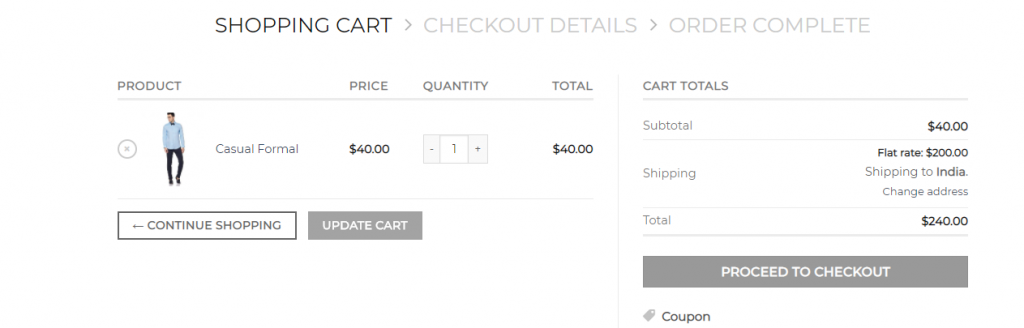
Vos clients peuvent ajuster et apporter des modifications à leurs commandes via cette page.
De plus, la page du panier est une très bonne opportunité pour vous de vendre ou de vendre d'autres produits complémentaires ou connexes. Semblable à la page de la boutique, vous pouvez vous diriger vers votre tableau de bord et votre section de page pour créer une page de panier.
Page de paiement
Il s'agit d'une page où la transaction aura lieu. Vos clients pourront payer le produit et choisir leur mode d'expédition via la page de paiement.
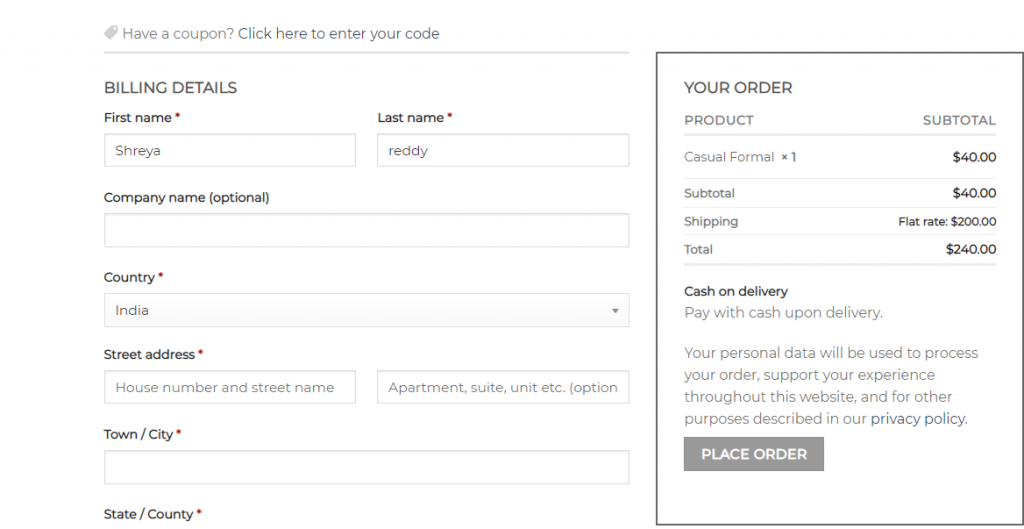
Comme il s'agit de la page la plus importante, je vous conseille de ne pas vendre ou d'inonder votre page de paiement avec toute autre distraction. La dernière chose dont vous auriez besoin est que vos clients soient distraits au moment du paiement, ce qui peut être un désastre. Je veux dire, amener vos clients sur cette page est une tâche énorme en soi !
Donc, pour configurer cette page, suivez le même processus que pour la page de la boutique et du panier.
De même, vous pouvez continuer à ajouter différentes pages vitales telles que la page Contactez-nous, la page À propos de nous , etc., et rendre votre site Web plus facile à comprendre, à naviguer et à engager.
Eh bien, cela nous amène à la fin des pages essentielles mises en place. Votre boutique est presque prête ! Une dernière étape et le tour est joué.
Étape 7 – Améliorer les fonctionnalités de WooCommerce
Techniquement, votre WooStore est prêt à être mis en ligne !!!
J'ai inclus cette étape pour vous rappeler la puissance des extensions impressionnantes et vastes que vous pouvez ajouter pour améliorer votre WooStore au niveau supérieur.
Et, bien qu'il existe des tonnes et des tonnes de plugins, il n'est pas nécessaire de s'énerver à ce sujet. Vous n'êtes pas obligé d'ajouter tous les plugins. Parcourez simplement cette liste, marquez ce que vous aimez et utilisez les fonctions plus tard.
- WISDM Product Inquiry Pro - Il s'agit d'un plug-in de génération de prospects qui vous permettra d'ajouter des formulaires "Demande de renseignements" et l'option "Demander un devis" sur votre page de produits.
- Expédition forfaitaire avancée pour WooCommerce - Avec ce plugin, vous pouvez améliorer l'expérience d'expédition de vos clients grâce à ses fonctions fluides pour créer des règles d'expédition basées sur le panier, la quantité, etc. De plus, il calcule lui-même les taxes et les tarifs d'expédition.
- Mollie Payments pour WooCommerce - Un plugin qui fournit des passerelles de paiement sécurisées pour accepter les paiements en ligne. Vous pouvez ajouter une carte de crédit, une carte de débit, un mode de paiement international, etc. en plus du mode de paiement PayPal par défaut.
- Tarification spécifique au client WISDM - Vous pouvez utiliser ce plugin pour augmenter les conversions sur votre WooStore. Ce plugin vous permet de configurer des règles de tarification et de remise dynamiques pour différents rôles d'utilisateurs, groupes et clients dans votre WooStore.
- RafflePress - Ce plugin vous aidera à lancer des campagnes de cadeaux virales. Cela peut aider à la promotion de votre WooStore.
Et, pour une liste plus détaillée et complète des plugins, vous pouvez consulter :
Cela dit, ce sont quelques-uns des plugins les plus importants dont vous aurez besoin sur votre WooStore au fur et à mesure que votre entreprise commencera à se développer. Donc, je vous suggère de mettre cet article en signet tout de suite afin que vous puissiez parcourir rapidement cette section à l'avenir
Eh bien, vous êtes fin prêt, mon pote ! Il est maintenant temps de faire vivre votre WooStore !!! Allez vendre ces produits/services dont vous avez toujours rêvé. Tous mes vœux
Étape 8 – Faites la promotion de votre WooStore
Maintenant, c'est une étape bonus pour vous !
Étant donné que votre WooStore est déjà opérationnel, j'ai pensé que vous pourriez utiliser un peu d'aide pour les promotions de votre magasin, car c'est littéralement la seule chose qu'il vous reste à faire.
Il ne suffit pas de vendre des produits de qualité avec de superbes designs de magasin pour développer votre entreprise. Vous auriez besoin de mettre en œuvre et de vous appuyer sur des stratégies de marketing et de promotion pour augmenter vos ventes, réaliser des bénéfices et fidéliser vos clients.
Voici donc un tas de choses que vous pouvez utiliser pour obtenir le même résultat et ajouter plus de valeur à votre WooStore :
- OptinMonster - Il s'agit d'un plugin dont vous aurez besoin dans votre artillerie pour développer votre liste de diffusion, afficher des messages ciblés, créer des offres de vente attrayantes et, finalement, convertir les visiteurs du site en clients.
- Formulaire de contact – Vos clients chercheront des moyens de vous contacter. Et avoir un formulaire de contact est le meilleur moyen d'y parvenir. Laissez les clients poser des questions sur vos produits et c'est également un excellent moyen de capturer leurs identifiants de messagerie. De plus, vous avez également la possibilité d'identifier en détail votre personnalité client.
- Points et récompenses WooCommerce - Avoir un bon point de fidélité et des programmes est le signe d'une bonne marque. Récompenser vos clients avec des points sur leurs achats et leur permettre d'échanger ces points contre de futurs achats augmente considérablement la fidélité, la rétention et l'engagement de la clientèle.
- Regroupement de produits personnalisés WISDM - Le regroupement de produits connexes ou complémentaires dans un ensemble est un excellent moyen d'augmenter la valeur moyenne de votre commande. Les clients préfèrent souvent acheter des lots de produits car ils y voient plus de valeur. L'utilisation de cette stratégie peut augmenter considérablement vos ventes.
- Comptes partagés – Permettez à vos acheteurs de partager vos produits/services avec leurs amis ou leur famille via les réseaux sociaux. Cela peut générer beaucoup de trafic et éventuellement augmenter vos ventes.
- Google Ads – Atteindre les gens est vraiment important pour votre entreprise. Et, avec ce plugin, vous pouvez promouvoir vos produits auprès des acheteurs intéressés via Google. L'utilisation de ce plugin peut vous aider à augmenter votre trafic et vos ventes de plusieurs kilomètres.
Encore une fois, WooCommerce dispose d'une bibliothèque de plugins qui vous permet d'inclure toutes les fonctionnalités auxquelles vous pouvez penser.
Et, j'espère que ces plugins vous aideront à commercialiser et à développer votre entreprise
Cela étant dit, je vous recommande fortement de vous concentrer constamment sur le marketing et les promotions de vos produits et de votre magasin. En fin de compte, ce qui compte, c'est de stimuler les ventes et WooCommerce est bien équipé avec des plugins pour vous aider à atteindre cet objectif.
Eh bien, c'est à peu près tout! Vous êtes tous prêts à partir ! Vous vous sentez déjà pro ?
Dernières pensées,
Et c'était le guide ultime sur la façon de configurer votre boutique WooCommerce sans développeur !
J'espère que l'article a pu vous fournir suffisamment de matériel pour créer vous-même une boutique WooCommerce.
Si vous avez des doutes ou des préoccupations concernant l'une des étapes du processus, n'hésitez pas à demander dans les commentaires ci-dessous. Je ferai de mon mieux pour y répondre dès que possible
Bonne vente!
